接下来跟各位讲讲华硕笔记本win10键盘没反应怎么办。
1.进入win10系统后,点击此电脑图标打开。
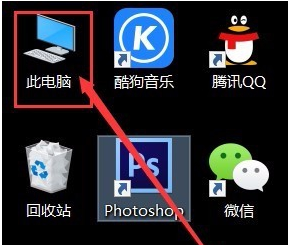
2.在新出现的界面中点击C盘打开,进入下一步。

3.找到并打开“eSupport”我呢见就进入。

4.进入“eSupport”文件夹后找到文件夹“eDriver”文件夹进入。

5.进入“eDriver”文件夹后找到“Software”文件夹打开。
教你win10玩饥荒闪退怎么解决
win10玩饥荒闪退怎么解决?很多小伙伴在玩游戏的时候电脑出现了闪退的情况,那么这个究竟是怎么回事呢?接下来小编就来和大家说说如何解决饥荒闪退吧.

6.进入“Software”文件夹后,找到“ASUS”文件夹进入。

7.进入“ASUS”文件夹找到“ATK Package(ASUS On Screen Display”文件夹打开。

8.进入“ATK Package(ASUS On Screen Display”文件夹后,选择Remove ATK Package程序打开,进入下一步。

9.选择Setup程序安装。

10.点击remove ATK Package选项,知道程序安装完成并重启电脑就能解决问题了。

现在知道华硕笔记本win10键盘没反应怎么处理了吧,希望对您有帮助。
以上就是电脑技术教程《华硕笔记本win10键盘没反应怎么办》的全部内容,由下载火资源网整理发布,关注我们每日分享Win12、win11、win10、win7、Win XP等系统使用技巧!简单教你win10怎么访问共享文件
win10怎么访问共享文件?是不是有很多小伙伴都很关系共享文件夹的相关问题呢?不要着急,接下来小编就来和大家好好的说说如何访问共享文件吧,感兴趣的赶紧来占前排~






